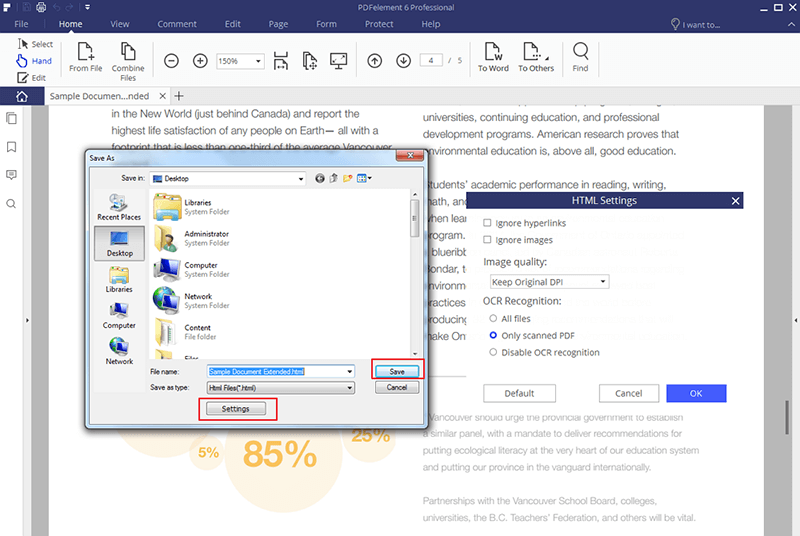Als u de PDF bestanden naar een website wilt uploaden, is het de beste manier om een PDF in een webpagina te converteren. Er zijn tal van manieren om een PDF in een webpagina om te vormen, zoals online diensten en offline desktopsoftware. De meest geschikte methode is echter om de offline PDF converter of desktopversie te gebruiken waarvoor geen verbinding met het internet nodig is en die professionele functies biedt in vergelijking met andere diensten. Nu kunt u eenvoudig een PDF in een webpagina converteren met PDFelement.
PDFelement levert verbazingwekkende functies voor het maken, bewerken, converteren en lezen van de PDF bestanden. Tijdens het lezen van de bestanden kunnen gebruikers elke tekst in het bestand markeren, opmerkingen toevoegen aan een bepaald punt of de tekst annoteren. Als het PDF bestand een gescand document is, kunt u met behulp van de OCR functie van het programma de PDF naar een webpagina converteren met bewerkbare tekst, zelfs in gescande afbeeldingen.
Bovendien kunt u met de functie batch conversie meerdere PDF bestanden tegelijkertijd converteren naar een perfecte uitvoerkwaliteit, waardoor u veel tijd bespaart. Normaal gesproken, wanneer u een PDF bestand converteert in een webpagina, wordt de indeling van het bestand ontregelt, wat voor de meeste gebruikers een groot probleem is. PDFelement zorgt er echter voor dat de opmaak van het PDF bestand niet wordt ontregelt in de webpagina.
Afgezien van het converteren van de PDF in een webpagina, biedt PDFelement ook de geweldige optie om PDF bestanden te bewerken. U kunt overal in het PDF bestand tekst toevoegen, de bestaande tekst verwijderen of deze ook door betere tekst vervangen. Het mooiste is dat de opmaak van de nieuw ingevoerde tekst ook kan worden gewijzigd. Evenzo biedt het tevens de bewerking van afbeeldingen in het PDF bestand. Gebruikers hoeven dus geen aparte foto editor te openen om de afbeeldingen bij te snijden, te vergroten of te roteren. Hier is een stap voor stap handleiding over hoe u PDFelement kunt gebruiken om een PDF in een webpagina te converteren.
Eenvoudige Stappen om een PDF in een Webpagina te Converteren
Stap voor Stap Handleiding om een PDF in een Webpagina te Converteren:
Stap 1. Open de PDF
Start PDFelement op uw computer en vanuit het Home venster. Klik op de "Open Bestand" knop en selecteer dan het bestand dat u wilt openen in PDFelement.

Stap 2. Bewerk PDF (Optioneel)
Nadat het PDF bestand in PDFelement is geopend, kunt u het bestand, mocht dat nodig zijn, bewerken. Klik op het tabblad "Bewerken" en daarna op "Bewerken". Beweeg nu de cursor in het PDF bestand, u ziet een blauw kader rond de tekst. U kunt de tekst wijzigen zoals u dat wilt. Nadat u de tekst hebt bewerkt, kunt u tevens de bovenste balk gebruiken om de opmaak van de tekst te wijzigen.
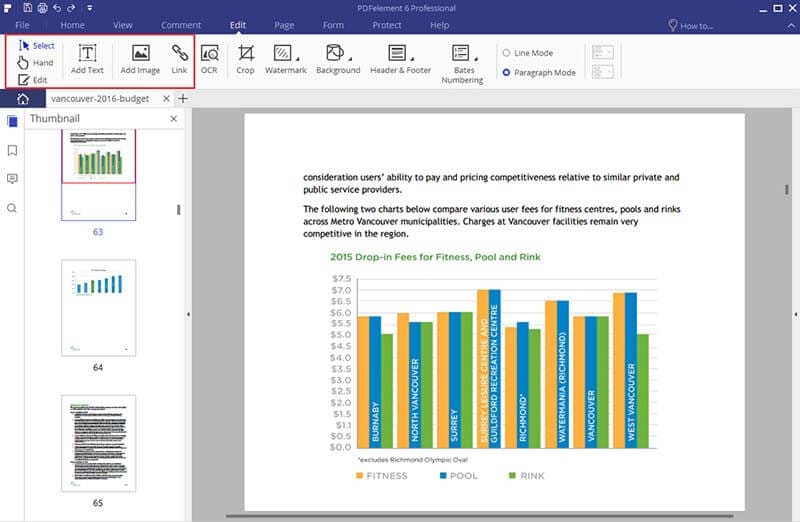
Stap 3. Converteer PDF in Webpagina
Nadat het PDF bestand is bewerkt, klikt u op de knop 'Naar anderen' in het tabblad 'Home'. Klik daarna op "Converteren naar HTML" en er opent zich een nieuw venster van waaruit u verschillende opties voor het PDF bestand kunt instellen.
Als u een gescand PDF document naar een bewerkbare webpagina wilt converteren, klikt u op 'Instellingen' om deze functie in te schakelen. Selecteer de uitvoermap voor het PDF bestand en klik als laatste op de knop 'Opslaan'. Het duurt enkele seconden en een succesvol conversie dialoogvenster wordt op het scherm getoond.